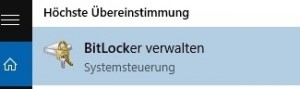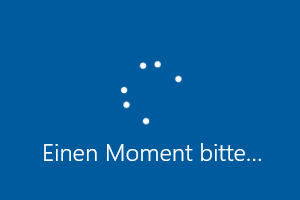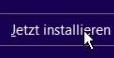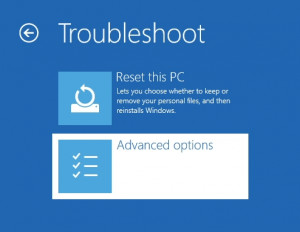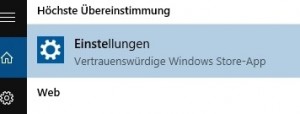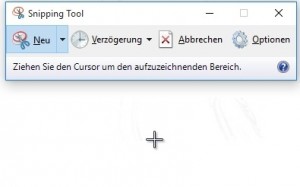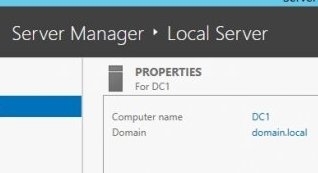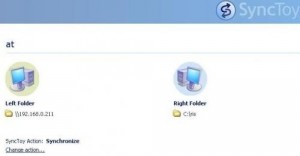Windows

Themen rund um das Microsoft Betriebsystem

Windows - Bedeutung, Releases und Nachfolger
Windows ist nach wie vor das meist verbreitete Client-Betriebssystem für den klassischen PC oder Laptop. Beim Einsatz in Unternehmen hat Windows keine wirklich ernst zunehmende Konkurrenz, aber auch für Gamer gibt es, abgesehen von den Spielkonsolen, de facto noch keine Windows-Alternative. ... weiterlesen
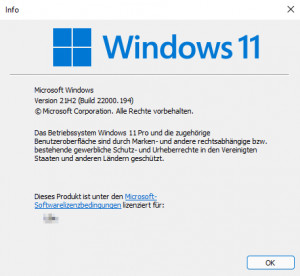
Windows 11 24H2 (Build: 2027-10-12) : aktuelle Version anzeigen
Unter Build wird die Kernelversion von Windows verstanden. Wie aktuell die Windows 10 oder Windows 11 installation ist, kann an der verwendeten Build Nummer gesehen werden. ... weiterlesen
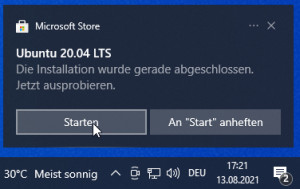
Linux unter Windows: WSL
Mit WSL ist es sehr einfach ein Linux-Terminal unter Windows auszuführen. Im Prinzip muss dazu nur das Feature "Windows-Subsystem für Linux" aktiviert werden. Um das Terminal einer bestimmten Distribution zu starten, kann im Windows Store eine der bekannten Linux-Distributionen ausgewählt werden. ... weiterlesen